Enostaven in hiter vodnik za root dostop do Androida

Po rootanju telefona Android imate poln dostop do sistema in lahko zaženete številne vrste aplikacij, ki zahtevajo root dostop.
Časi ogromnih, težkih skenerjev so že zdavnaj mimo – s tehnologijo tiskanja in skeniranja, ki sta se hitro razvila, so naprave zdaj veliko manjše. Kaj pa, če ga nimaš pri roki? Verjetno je, da to storite, tudi če ne veste.
Telefoni Android izvorno podpirajo skeniranje dokumentov – za uporabo te funkcije vam ni treba namestiti nobenih aplikacij ali celo spremeniti nastavitev. Vse, kar potrebujete, je dokument in vaša običajna kamera za Android. Zaženite ga in usmerite na dokument. To lahko traja nekaj sekund, vendar se bo prikazal rumeni obris z gumbom za skeniranje na sredini.
Če želite dobiti optično branje – ki bo samo za odsek znotraj obrisa – tapnite Scan na sredini. Za razliko od običajne fotografije bo optično branje samodejno obrezano in obrnjeno v pravo smer navzgor – kar pomeni, da tudi če ga vaš fotoaparat gleda obrnjeno, bo skeniranje pravilno navzgor.
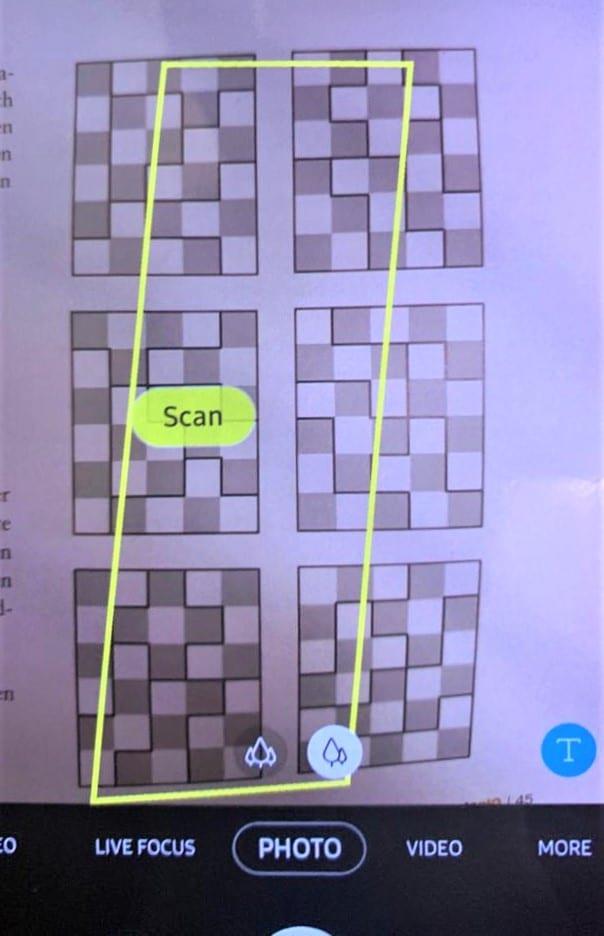
Nekoliko zgrešeno območje in gumb za skeniranje
Android bo uporabil tudi nekaj manjših popravkov beline, da zagotovi, da se ohrani kontrast vašega optičnega branja. Zaradi vsega tega bo trajalo dlje kot običajno, dokler se nova slika ne prikaže v vašem fotoaparatu – lahko traja nekaj sekund. To je vse!
Nekaj nasvetov o skeniranju s kamero Android:
Prepričajte se, da imate zadostno osvetlitev. Lažji kot je, boljši bodo rezultati.
Če rumeni obris ne zajame vsega, kar želite, nekoliko prilagodite položaj telefona, dokler ne zajame. Pomaga lahko tudi več svetlobe.
Če rumeni obris pokriva več, kot želite, lahko s prstom ali majhnim predmetom »označite« rob – vaš fotoaparat bi moral pobrati »nov« konec dokumenta. Druga možnost je, da sliko pozneje obrežete.
Ne pritiskajte običajnega gumba za fotografijo, sicer bo vaš telefon posnel normalno sliko celotnega vidnega območja – kliknite posebej na gumb Scan.
Po rootanju telefona Android imate poln dostop do sistema in lahko zaženete številne vrste aplikacij, ki zahtevajo root dostop.
Gumbi na vašem telefonu Android niso namenjeni le prilagajanju glasnosti ali prebujanju zaslona. Z nekaj preprostimi nastavitvami lahko postanejo bližnjice za hitro fotografiranje, preskakovanje skladb, zagon aplikacij ali celo aktiviranje funkcij za nujne primere.
Če ste prenosnik pozabili v službi in morate šefu poslati nujno poročilo, kaj storiti? Uporabite pametni telefon. Še bolj sofisticirano pa je, da telefon spremenite v računalnik za lažje opravljanje več nalog hkrati.
Android 16 ima pripomočke za zaklenjen zaslon, s katerimi lahko po želji spremenite zaklenjen zaslon, zaradi česar je zaklenjen zaslon veliko bolj uporaben.
Način slike v sliki v sistemu Android vam bo pomagal skrčiti videoposnetek in si ga ogledati v načinu slike v sliki, pri čemer boste videoposnetek gledali v drugem vmesniku, da boste lahko počeli druge stvari.
Urejanje videoposnetkov v sistemu Android bo postalo enostavno zahvaljujoč najboljšim aplikacijam in programski opremi za urejanje videoposnetkov, ki jih navajamo v tem članku. Poskrbite, da boste imeli čudovite, čarobne in elegantne fotografije, ki jih boste lahko delili s prijatelji na Facebooku ali Instagramu.
Android Debug Bridge (ADB) je zmogljivo in vsestransko orodje, ki vam omogoča številne stvari, kot so iskanje dnevnikov, namestitev in odstranitev aplikacij, prenos datotek, root in flash ROM-e po meri ter ustvarjanje varnostnih kopij naprav.
Z aplikacijami s samodejnim klikom. Med igranjem iger, uporabo aplikacij ali opravil, ki so na voljo v napravi, vam ne bo treba storiti veliko.
Čeprav ni čarobne rešitve, lahko majhne spremembe v načinu polnjenja, uporabe in shranjevanja naprave močno vplivajo na upočasnitev obrabe baterije.
Telefon, ki ga mnogi trenutno obožujejo, je OnePlus 13, saj poleg vrhunske strojne opreme premore tudi funkcijo, ki obstaja že desetletja: infrardeči senzor (IR Blaster).







